Как привязать стим гуард к компьютеру
Содержание
- Что нужно сделать прежде всего?
- Подтверждение адреса электронной почты и автоматическая активация Steam Guard
- Ручное включение Steam Guard
- Включение мобильного аутентификатора Steam Guard
- Что это за опция
- Функции
- Как работает
- Как активировать Steam Guard
- Мобильный аутентификатор
- Официальный FAQ и поддержка
- Стим Гуард для входа в аккаунт
- Что делать если не заходит в Стим и не приходит код подтверждения на e-mail?
- Что делать, если кнопка для активации отсутствует или не нажимается?
- Что делать если для мобильного приложения Steam не приходит код подтверждения?
- Что делать если постоянно при входе в профиль Стим Гуард требует ввести код?
- Важные советы
Из этой инструкции вы узнаете:
- как включить Steam Guard в клиенте Steam на компьютере с ОС Windows;
- как включить мобильный аутентификатор Steam с помощью приложения для Android и iOS.
Что нужно сделать прежде всего?
Убедитесь, что помните пароль к аккаунту (в том случае, если программа запускается автоматически без ввода пароля) и имеете доступ к прикрепленной электронной почте. Если не можете восстановить доступ к почте и забыли пароль, обратитесь в поддержку.
Подтверждение адреса электронной почты и автоматическая активация Steam Guard
Запустите программу, кликните по строке Steam в левом верхнем углу окна и выберите «Настройки».


В настройках кликните по кнопке «Подтвердить адрес эл. почты…».

Подтвердите ваше действие, нажав «Далее» в появившемся окне. На почту, привязанную к аккаунту, придет ссылка, перейдя по которой вы подтвердите свой адрес. Если все сделано правильно, статус безопасности в окне настроек изменится.

Теперь просто перезапустите программу. Повторно открыв настройки, вы увидите, что статус безопасности вновь изменился. Steam Guard активирован.

Ручное включение Steam Guard
Используйте способ ручного включения, если по каким-то причинам защита была отключена, и в настройках программы статус безопасности обозначен как «Steam Guard отключен».

Кликните по строке «Управление настройками Steam Guard».

В следующем окне выберите «Получать коды по электронной почте».

Теперь вам нужно ввести пароль от своего аккаунта.

После того, как вы введете пароль и нажмете «Войти», появится окно авторизации компьютера, а на привязанную к аккаунту почту придет письмо с кодом допуска. Выберите пункт «Я получил сообщение от службы поддержки…» и нажмите «Далее».

Теперь вставьте полученный в письме код и нажмите «Далее».

В последнем окне вам нужно нажать «Готово». После этого Steam Guard включится, а зайдя в настройки, вы увидите, что статус безопасности изменился.

Включение мобильного аутентификатора Steam Guard
Для включения аутентификатора вам потребуется смартфон или планшет под управлением iOS, Android или Windows с установленным приложением Steam. Если у вас нет этого приложения, найдите его в AppStore, Play Market или Microsoft Store и установите.
Ссылки, для тех, кто не может найти приложение самостоятельно:
После запуска приложения вам необходимо ввести свой логин и пароль от аккаунта и коснуться кнопки «Войти».

Как только войдете, на прикрепленную к аккаунту почту придет письмо с кодом доступа. Его необходимо ввести в следующем окне и коснуться кнопки «Отправить».

После отправки кода вы попадете в основное окно программы. Коснитесь значка меню.

Далее – Steam Guard.

И «Добавить аутентификатор».

В следующем окне укажите номер вашего телефона, который будет прикреплен к аккаунту. Сначала выберите страну (если это необходимо), затем вводите номер. Коснитесь «Добавить телефон».

Как только вы добавите номер, на него придет СМС с кодом, который нужно ввести в следующем окне. После ввода коснитесь кнопки «Отправить».

Далее появится окно с кодом восстановления (он начинается на букву R, затем – несколько цифр). Обязательно перепишите его и положите в надежное место. После этого коснитесь кнопки «Готово».

Вы попадете в окно программы с меняющимися кодами. Теперь мобильный аутентификатор Steam Guard включен.
Пользователям, которые покупают игры в Steam, необходимо знать, как включить Стим Гуард, чтобы защит.
Пользователям, которые покупают игры в Steam, необходимо знать, как включить Стим Гуард, чтобы защитить аккаунт от кражи. Стим Гуард позволяет обезопасить учетную запись от мошенников.
Также рекомендуем подробнее разобраться с функцией оверлей. Об этом рассказано в статье «Как включить оверлей в Steam».

Что это за опция
Steam Guard — официальное приложение от компании Valve, создавшей онлайн-платформу Steam. Для покупки игр пользователи вносят деньги на счет аккаунта. Поэтому для защиты от мошенников важно знать, как включить Стим Гуард в Стиме.

Функции
Стим Гуард — безопасная функция защиты аккаунта от кражи. Программа защищает учетную запись сгенерированным кодом доступа.
Некоторые опции Steam становятся активны только после 15 дней работы Steam Guard на всех подключенных устройствах и браузерах. В случае, если защитная функция была отключена даже на секунду, а потом снова запущена, воспользоваться ими не удастся, и придется снова ждать 15 дней.
Опции могут включать:
- обмен;
- FAQ торговой площадки сообщества.
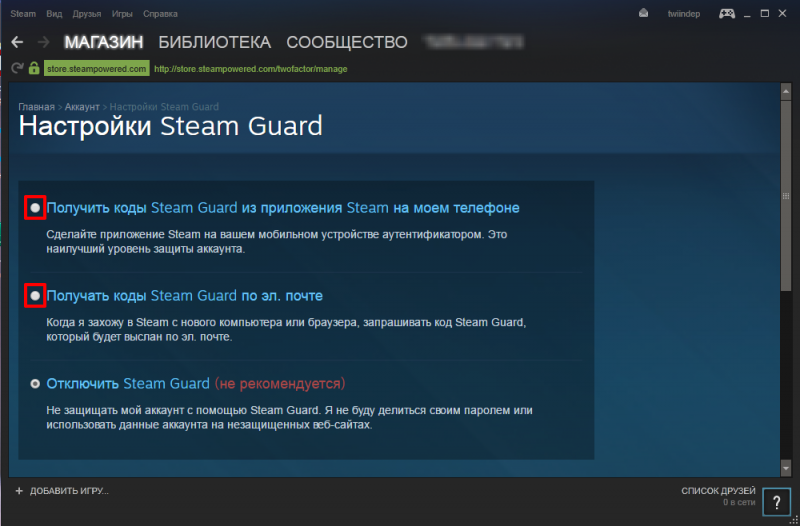
Как работает
При запуске Стим с помощью неизвестного браузера или приложения система уведомляет пользователя о входе. Письмо с требованием ввести определенную комбинацию цифр отправляется на e-mail или приходит уведомление на телефоне, если установлено приложение. Необходимо ввести код в течении 30 секунд, пока он активен.
Как активировать Steam Guard
Чтобы обезопасить аккаунт Стим нужно пройти несколько этапов:
Шаг 1. Привязка адреса электронной почты:
- В меню приложения выберите «Настройки».
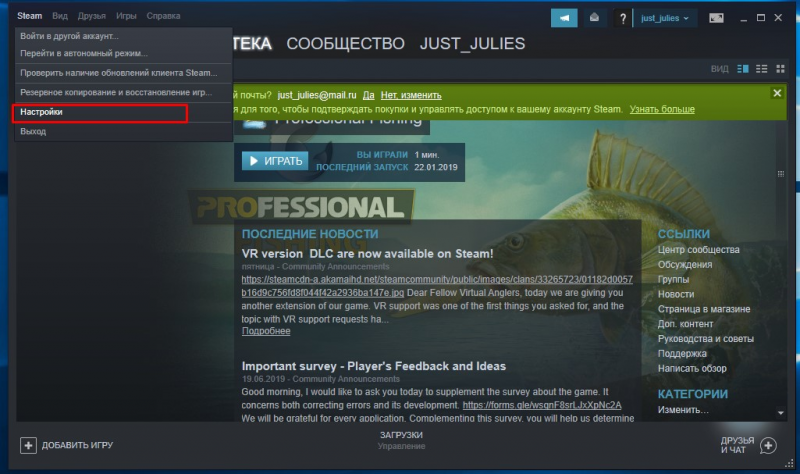
- Далее «Подтвердить адрес электронной почты…».
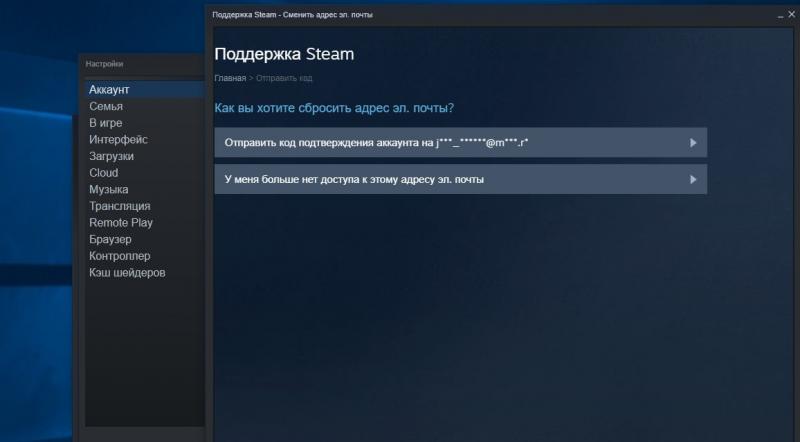
- На почту придет письмо с активной ссылкой, перейдите по ней и активируйте учетную запись.
- Перезапустите приложение.
- Статус изменится на «Под защитой Steam Guard».
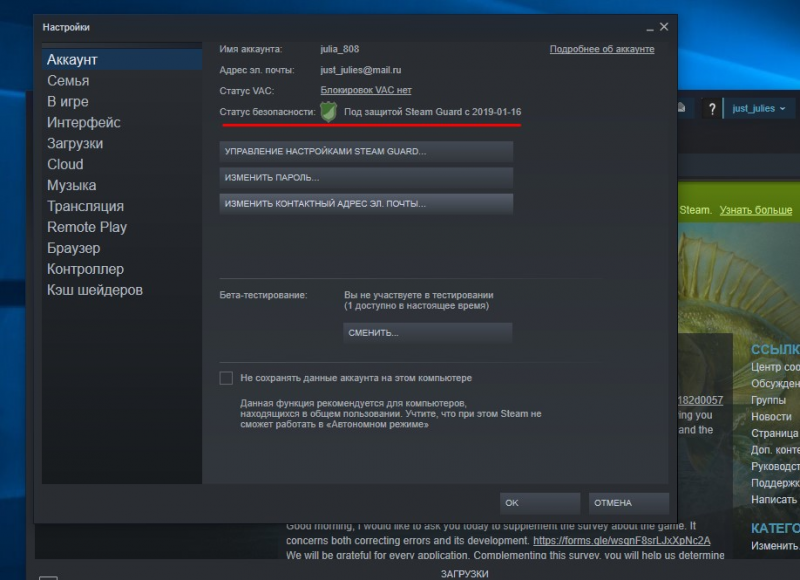
- Зайдите в «Управление настройками Steam Guard».
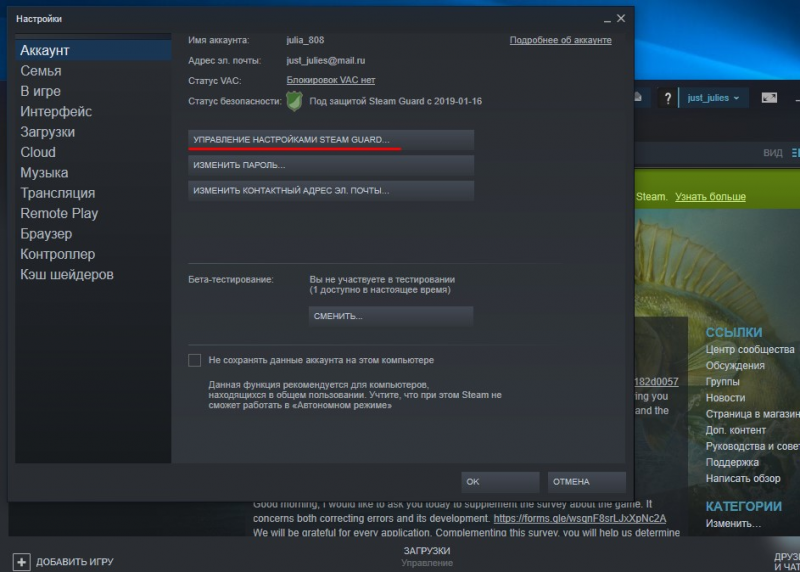
- Нажмите «Получать коды по электронной почте».
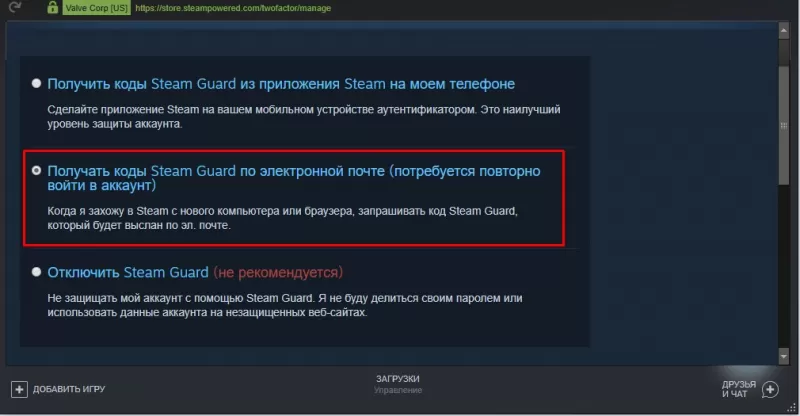
- Введите комбинацию цифр.
- Для автоматического входа поставьте отметку возле «Запомнить мой пароль».
- Отметьте «Я получил сообщение от службы поддержки Steam и готов ввести код доступа».
- Введите код из e-mail. Чтобы не вводить коды каждый раз, поставьте отметку возле «Запомнить этот компьютер».
- Подтвердите свой выбор.
Шаг 2. Как включить сервис безопасности
После авторизации в Стим функция активируется автоматически сразу после перезагрузки. Если защита оказалась выключена, статус «Steam Guard отключен», то попробуйте ее активировать с помощью следующих действий:
- Запустите Стим, в меню нажмите на кнопку «Steam» в левом верхнем углу.
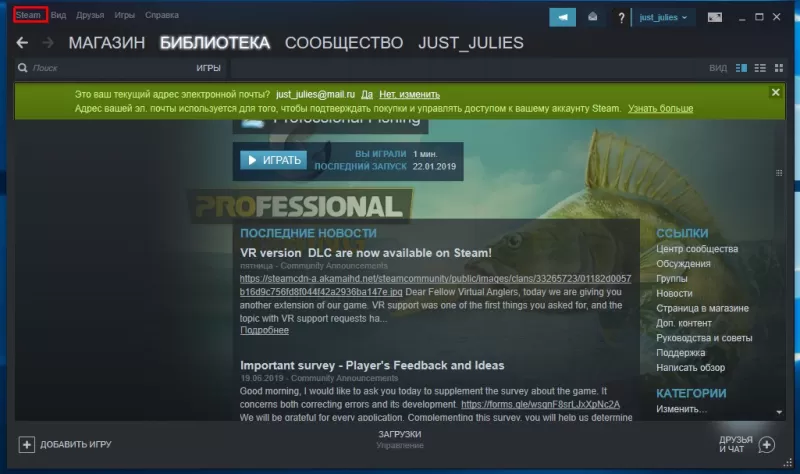
- Зайдите в «Настройки».
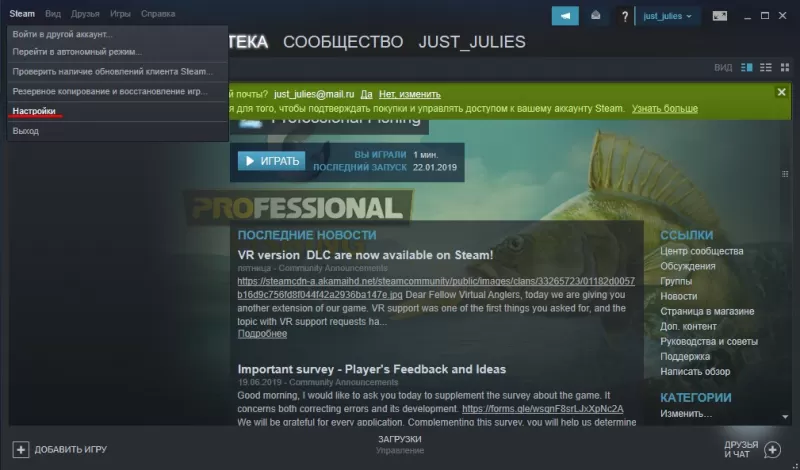
- В разделе «Аккаунт» выберите «Подтвердить адрес электронной почты».

- Следуйте инструкциям, пройдя по ссылке в письме.
- После подтверждения нужно перезапустить клиент Стим.
- После перезагрузки в разделе «Настройки» иконка щита станет зеленой, и отобразятся время и дата включения.
Если после выполнения ранее описанных действий функция не включилась:
- В разделе «Аккаунт» зайдите в «Управление настройками Steam Guard».
- Выберите «Защищать мой аккаунт с помощью Steam Guard».
- Нажмите «Дальше».
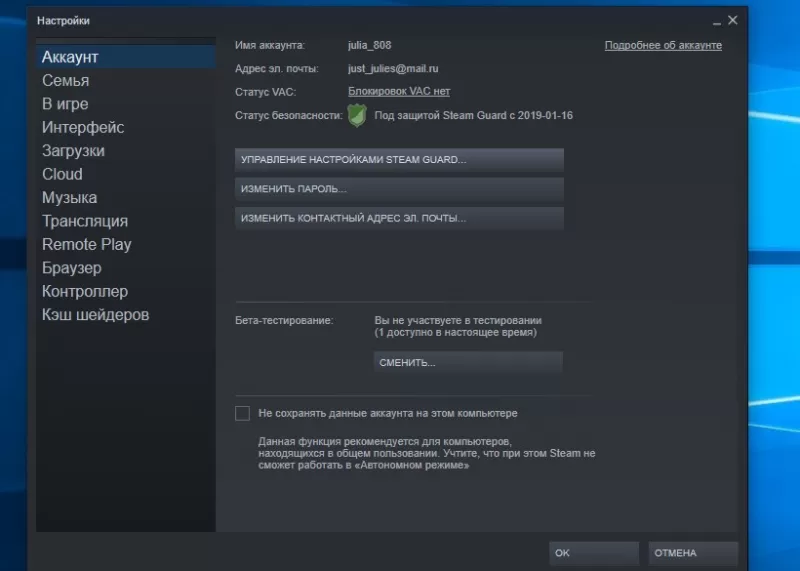
Безопасность учетной записи будет активирована.
Чтобы сбросить все подтвержденные устройства, выполните следующие действия:
- Выберите пункт «Управление настройками Steam Guard».
- В разделе «Аккаунт» отметьте «Сбросить авторизацию на остальных компьютерах».
- Кликните «Далее».
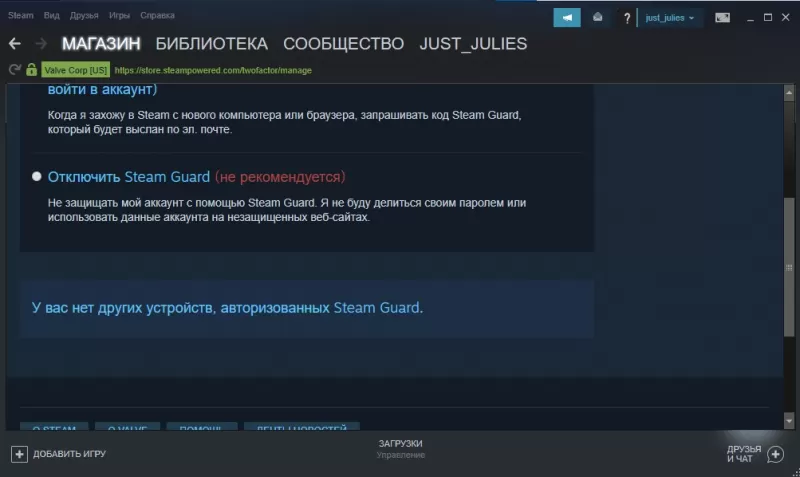
Мобильный аутентификатор
Функция дает возможность защитить учетную запись с помощью генерации кода, который вводится при каждой авторизации. Этот код невозможно угадать, поскольку он модифицируется каждые 30 секунд. Без физического доступа к мобильному устройству мошенникам будет трудно взломать аккаунт
Для подключения аутентификатора потребуется установить приложение Steam.
- Откройте приложение и введите логин и пароль.
- Нажмите «Войти».
- Введите код доступа из письма, которое пришло на почту.
- Затем выберите «Steam Guard» и нажмите «Добавить аутентификатор».
- Прикрепите к аккаунту номер телефона.
- Когда придет код в SMS, его необходимо ввести в окне.
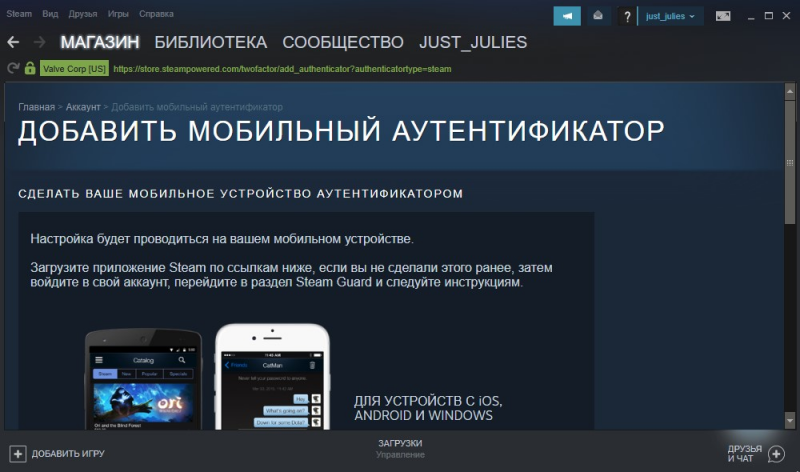
Официальный FAQ и поддержка
Если не удается войти в аккаунт или возникли другие проблемы с работой приложения, воспользуйтесь поддержкой на официальном сайте Steam. Поддержка поможет произвести настройку, чтобы включать и отключать дополнительный уровень безопасности аккаунта.
Стим Гуард для входа в аккаунт
Используя функцию Стим Гуард, пользователь может быть уверен, что аккаунт защищен от взлома.
Скачать Steam можно по ссылке.
Steam Guard обеспечивает дополнительную защиту вашему аккаунту. Если у вас активирован Гуард, то каждый раз, когда вы входите в профиль с нового ПК или другого браузера, вам потребуется подтвердить свое действие одним из двух способов.
Steam Guard также дает позволяет:
- Быстрее и легче обменивать вещами;
- Продавать и покупать предметы на торговой площадке без двухнедельного ожидания.
Обмен вещами и доступ к торговой площадке станут активны только через 15 дней с момента включения Стим Гуард. Как убрать эту задержку? К сожалению, никак.
Единственное исключение: вы сможете производить обмен с друзьями, которые находятся в списке друзей более одного года. В этом случае обмен осуществляется через день после включения защиты.
Задержка в 15 дней будет включаться автоматически при повторной активации Steam Guard.
Для включения защиты вам потребуется:
- Запустить Steam-клиент и ввести данные для входа;
- Нажать на надпись «Steam» и перейти в «Настройки»;

- В разделе «Аккаунт» выбрать «Управление настройками Steam Guard…» (при отключенной функции значок защиты будет желтого цвета);

- В открывшемся меню вам будет предложено два варианта защиты – при помощи мобильной проги или через эмайл (в дальнейшем вы можете изменить выбор);

- В случае выбора «вход в профиль с нового ПК» или браузера, программа будет требовать от вас подтверждения в мобильном приложении (загрузить для iOS или загрузить для Android);
- Если вы выберете вариант с эмайлом, то каждый раз при входе в Стим с нового ПК или браузера, вам потребуется скопировать код подтверждения, который придет к вам на «мыло», и вставить в соответствующее поле в Стим;

- После выбора способа защиты, перезапустите клиент и подтвердите вход в профиль одним из выбранных способов (смотрите пункты 5 и 6);

- Как только Стим Гуард будет включен, логотип защиты в настройках станет зеленого цвета;
- Для отключения этой функции в разделе «Аккаунт» выберите «Отключить Steam Guard», а затем перезапустите клиент.

Что делать если не заходит в Стим и не приходит код подтверждения на e-mail?
- Если при подтверждении входа в Steam вылетает ошибка «неверный код steam guard», то попробуйте перезапустить клиент и ввести проверочный код снова (тот который придет на почту повторно);
- Если же код вообще не пришел на ваш эмайл, убедитесь, что вы правильно указали адрес вашей почты, просмотреть который можно в настройках стим в разделе «Аккаунт»;
- Иногда письмо может находиться в разделе «Спам» на вашей почте;
- При использовании почты Gmail сообщение с кодом может находиться в папке «Обновления»;
- Добавьте эмайлы [email protected] и [email protected] в список доверенных. С них вам будут приходить коды подтверждения;
- Код может прийти с задержкой, но не более 3-х часов. Если код все равно не приходит, обратитесь с описанием проблемы в тех. поддержку Стима.
Что делать, если кнопка для активации отсутствует или не нажимается?
Это происходит зачастую после восстановления аккаунта через поддержку Стима. Если у вас возникла такая проблема, просто выйдите из своего профиля и заново войдите в него. Также рекомендуется перезапустить клиент.

Что делать если для мобильного приложения Steam не приходит код подтверждения?
- Проверьте, произведен ли вход в ваш профиль в мобильной проге Steam;
- Если мобильная программа установлена одновременно на нескольких девайсах, то подтверждение стим гуард может работать некорректно. Удалите приложение с одного из девайсов;
- Возможно, Стим Гуард не активировался в мобильной программе. В таком случае зайдите в мобильную прогу стим и во вкладке в левой части экрана выберите раздел «Steam Guard», а затем нажмите на кнопку «Добавить аутентификатор». Если логотип с щитом над этой кнопкой зеленого цвета, значит все прошло успешно;
- Убедитесь, что ваш мобильный девайс имеет доступ к интернету, а Стим Гуард запущен в задачах;
- Код Стим Гуард на мобильном приложении генерируется каждые 30 секунд. Старайтесь вводить в стим последний код, который видите на экране.
Что делать если постоянно при входе в профиль Стим Гуард требует ввести код?
- Если вы пользуетесь Стимом на своем компе, при входе в аккаунт обязательно поставьте галочку напротив «Запомнить этот компьютер»;
- Исключите Стим из числа сайтов при очистке кеша;
- Рекомендуется пользоваться одним браузером;
- Переустановите Steam-клиент или удалите с компьютера все папки Стима кроме той, где находятся игры (SteamApps)
Важные советы
- Дайте название своему браузеру при входе в профиль в поле «Введите название» в окне Steam Guard;

- При отключении Стим Гуард, а затем при повторном включении вам предстоит выполнить все вышеперечисленные действия заново;
- Пользуйтесь разными паролями для Стима и почты;
- Если вы играете в автономном режиме, вход через Стим Гуард не требуется;
- Если вы хотите активировать Стим Гуард через сайт, а не клиент, зайдите в меню «Об аккаунте» и выберите раздел «Защита аккаунта»;
- Для получения нового кода на электронную почту, закройте Стим, а затем вновь произведите вход;
- Если вы нечаянно нажали «Запомнить этот компьютер» на чужом компьютере и боитесь, что ваш аккаунт взломают, зайдите на официальный сайт на своем компьютере, выберите свой профиль, нажмите «Об аккаунте», а затем кликните «Выйти на всех других устройствах»;

- При изменении e-mail-адреса вам необходимо повторно активировать Стим Гуард.

